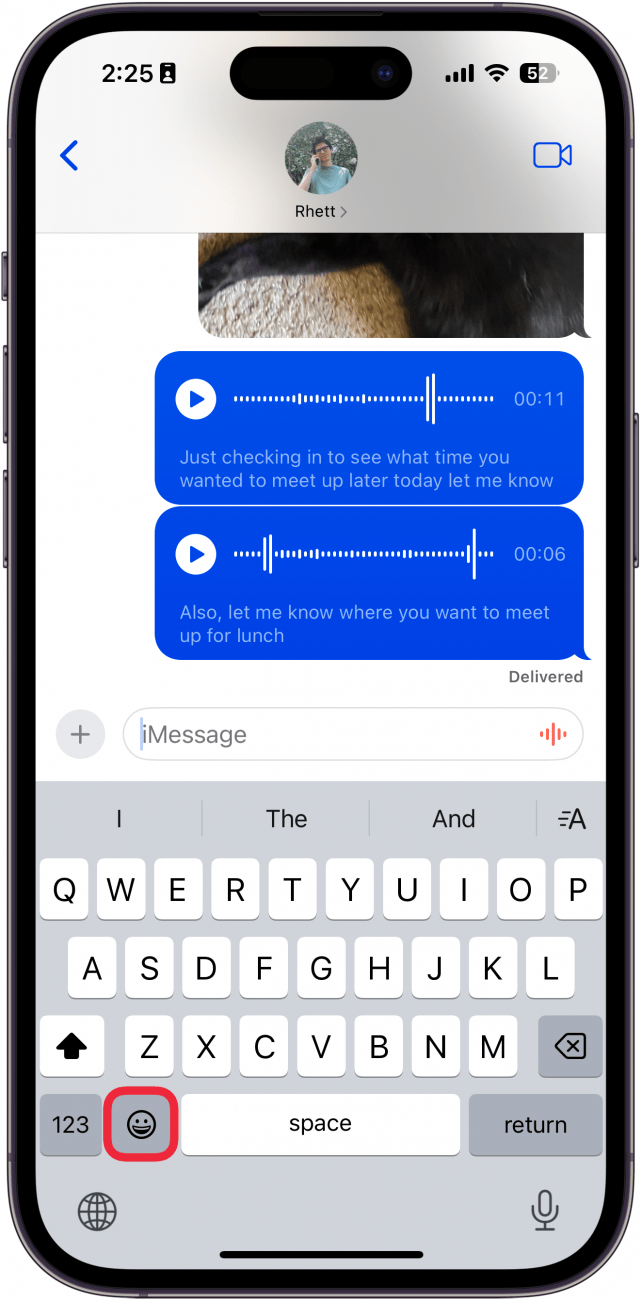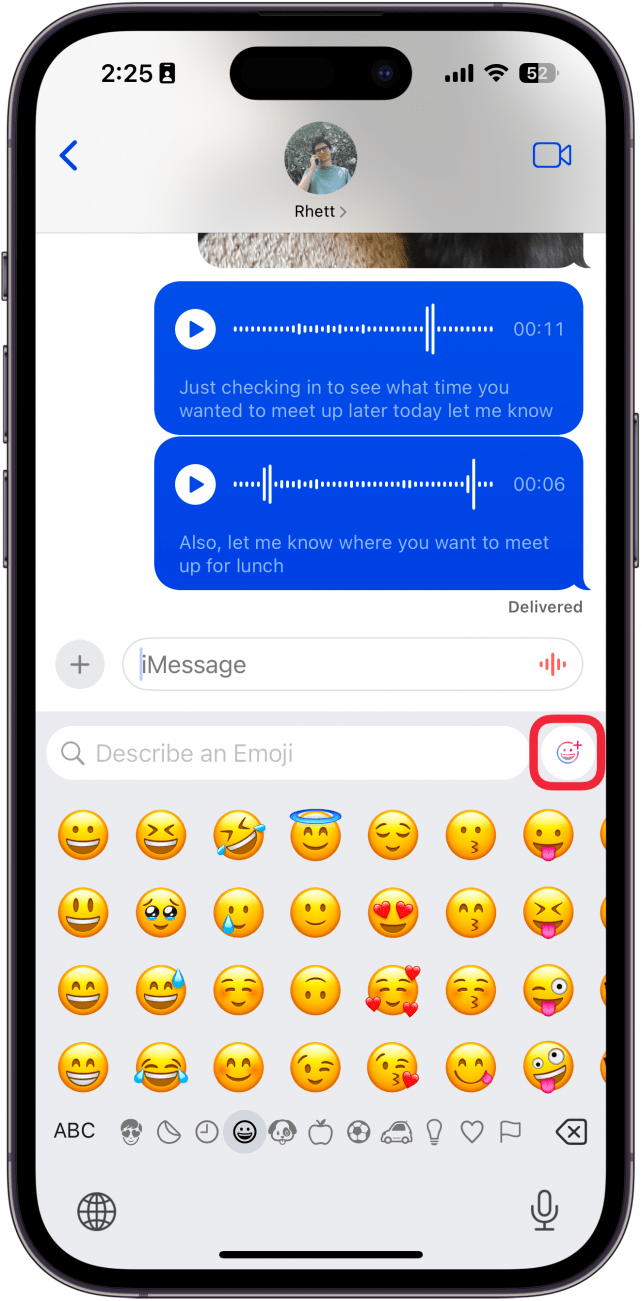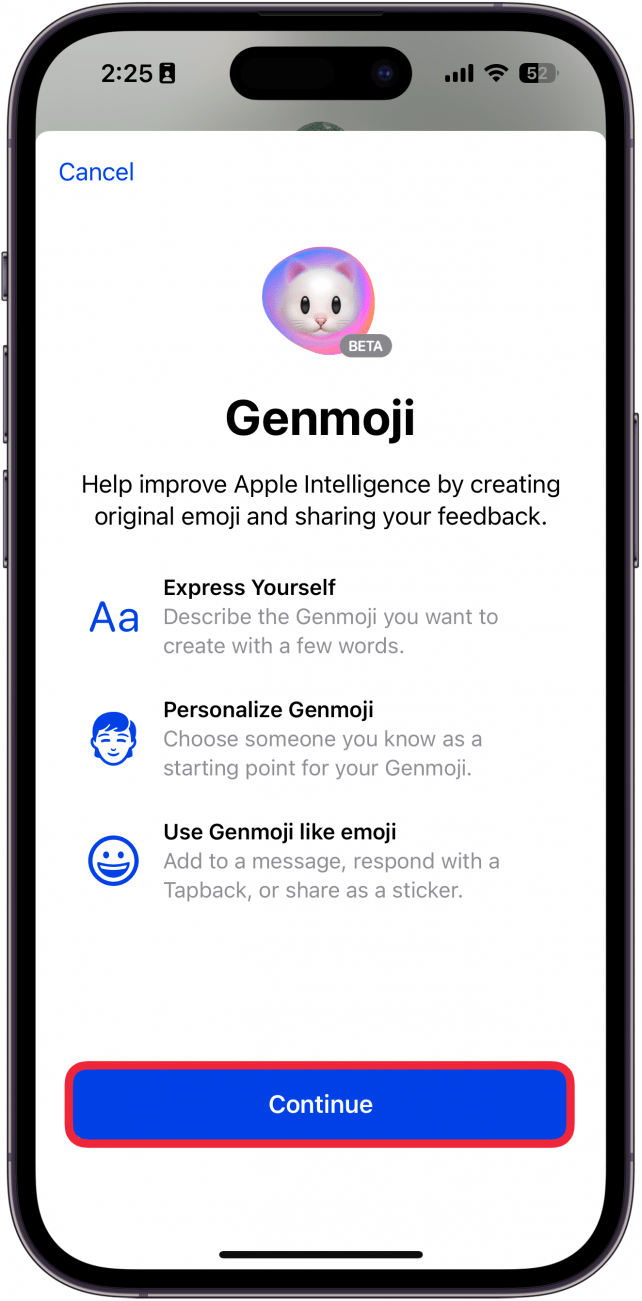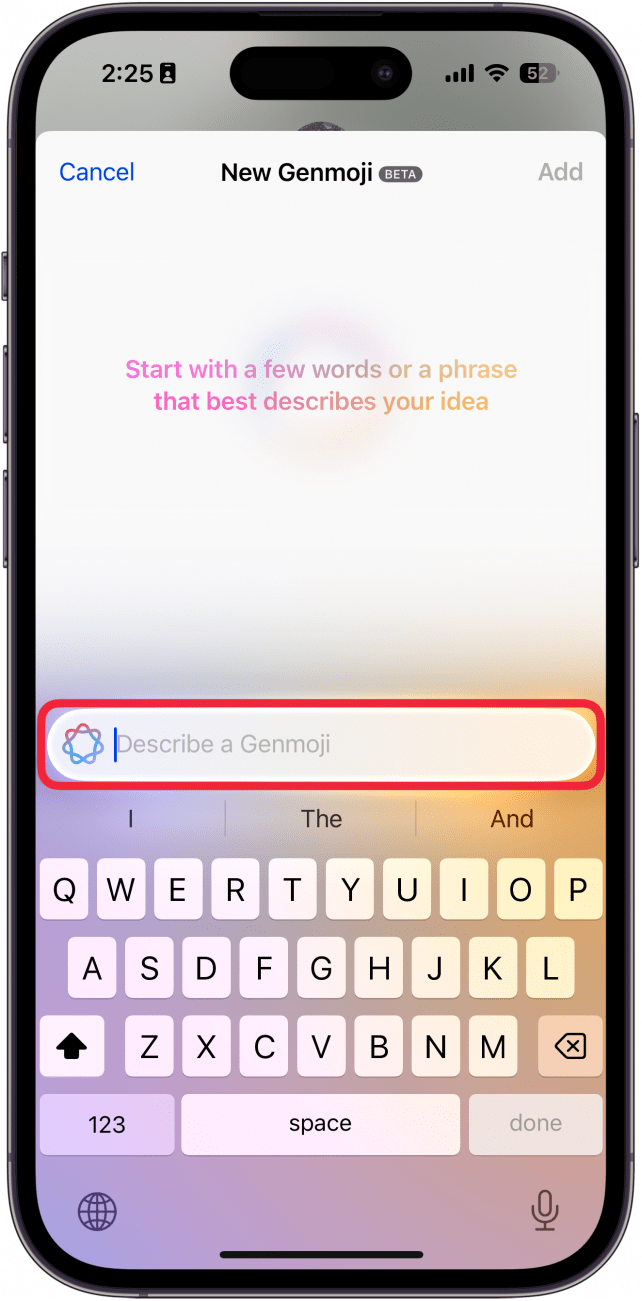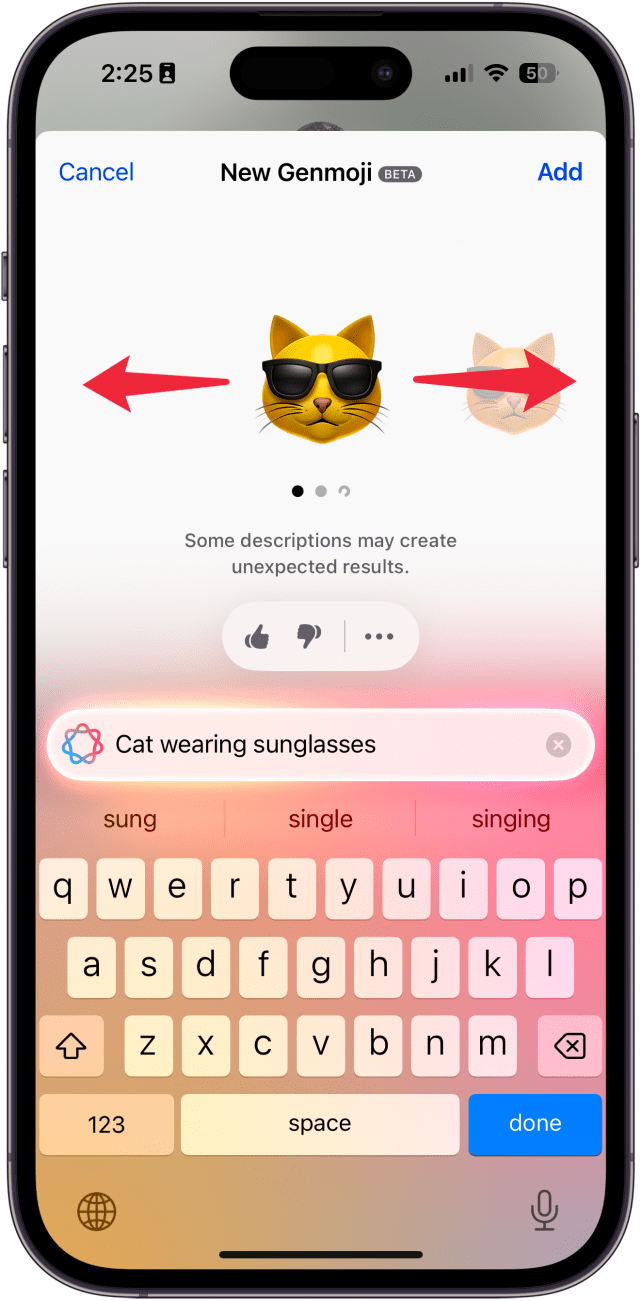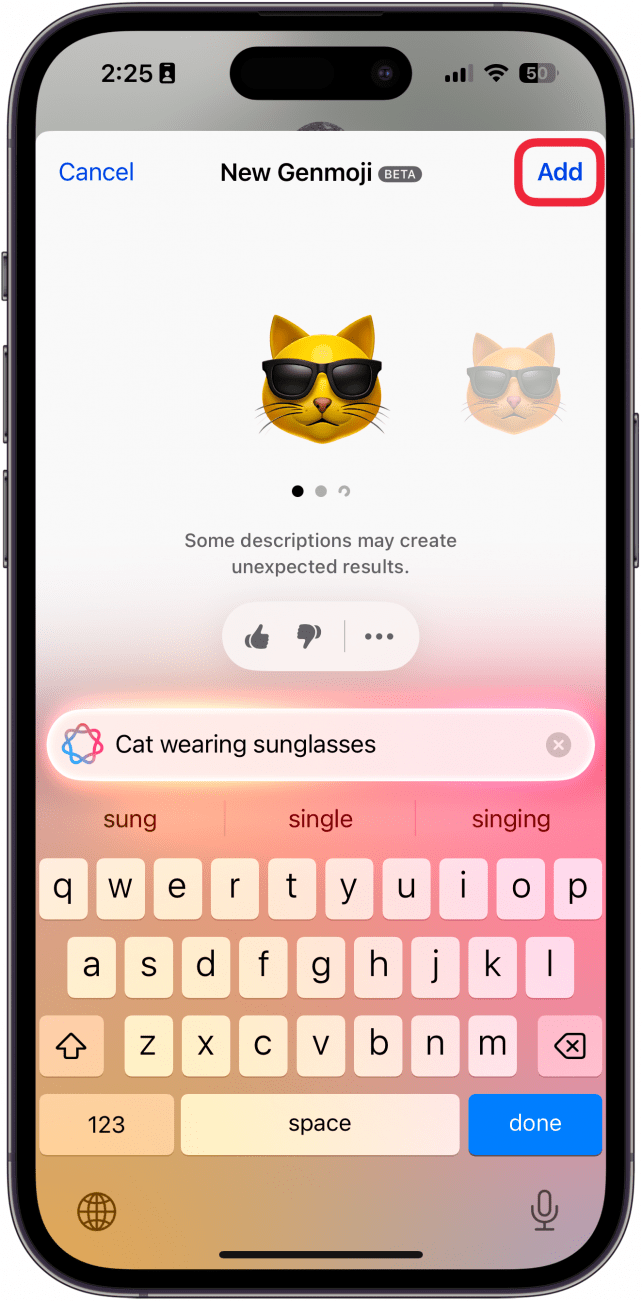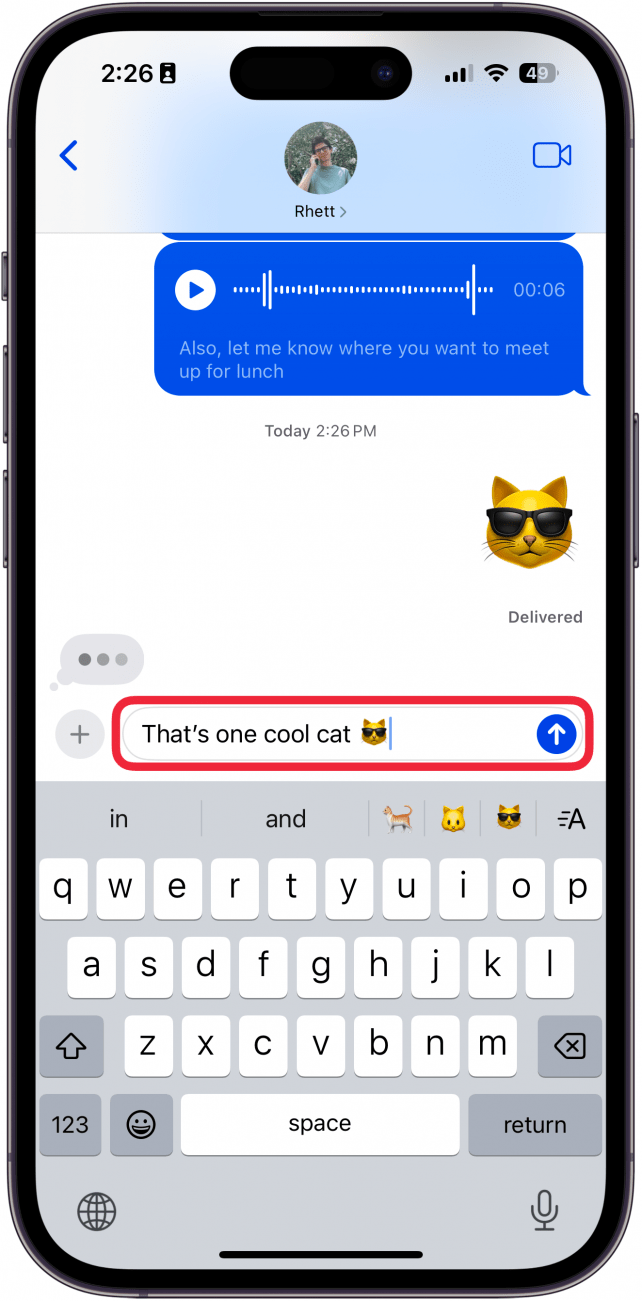Создавайте новые смайлы с помощью Apple Intelligence
Автор: Ретт Интриаго Обновлено 30 декабря 2024 г.
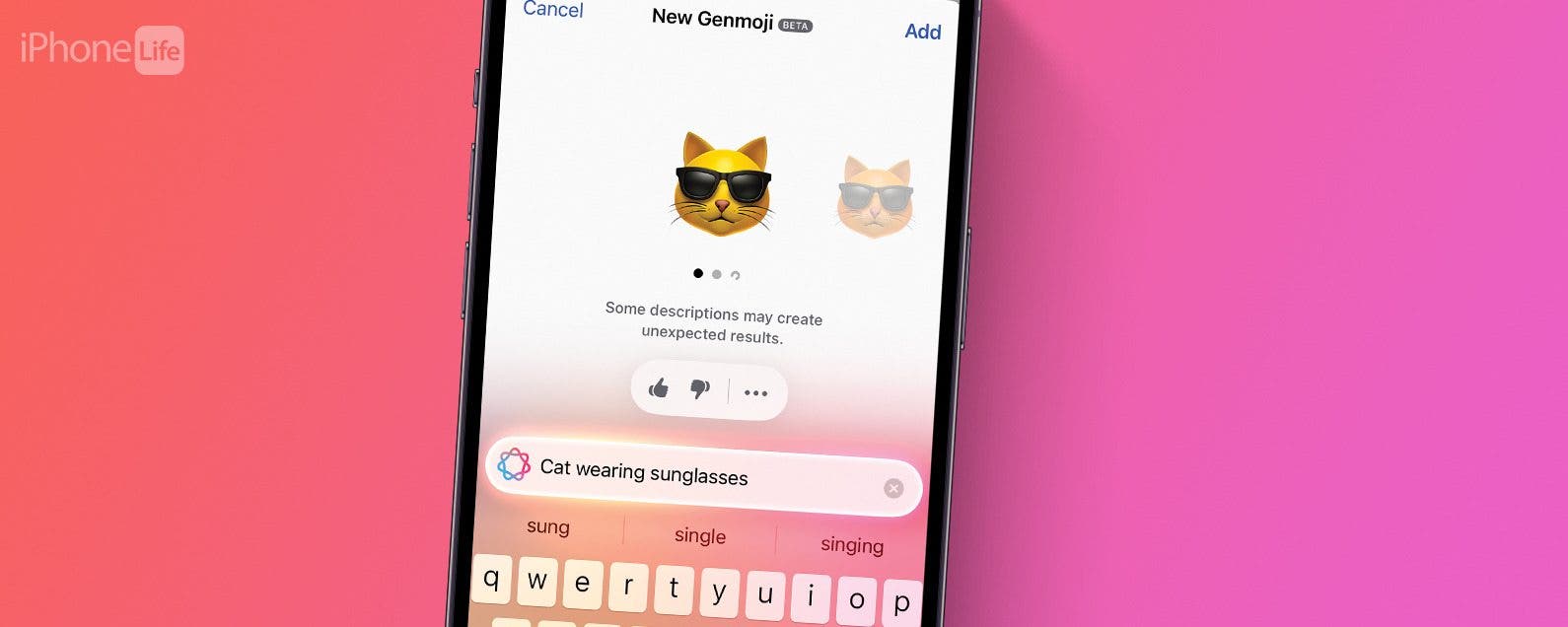
Apple постепенно внедряет функции Apple Intelligence с каждым новым обновлением iOS 18. Если у вас возникли проблемы с поиском подходящего смайлика для ответа на сообщение, не бойтесь! В iOS 18.2 теперь вы можете использовать Apple Intelligence для создания совершенно новых смайлов. Узнайте, как это сделать, ниже!
Почему вам понравится этот совет:
- Создавайте идеальные смайлы для каждого текста с помощью Apple Intelligence.
- Дайте волю своему воображению и создайте забавные и милые смайлы для любого сценария.
Как использовать Генмодзи
Системные требования
Этот совет работает на iPhone 15 Pro, iPhone 16 и iPhone 16 Pro под управлением iOS 18.2 или более поздней версии. Узнайте, как обновить iOS до последней версии.
Эмодзи — отличный способ выразить себя и добавить изюминку в текст. Но иногда вы не можете найти подходящий смайлик для конкретного ответа. Что ж, iOS 18.2 стремится изменить это благодаря возможностям Apple Intelligence и новой функции Genmoji. Genmoji — это, по сути, встроенный генератор смайлов. Вот как использовать Genmoji:

Откройте для себя скрытые возможности вашего iPhone. Получайте ежедневные советы (со скриншотами и четкими инструкциями), чтобы вы могли освоить свой iPhone всего за одну минуту в день.
- В любом месте, где вы можете печатать, нажмите клавишу смайлика.

- Коснитесь значка Генмодзи.

- Если вы впервые используете Genmoji, нажмите «Продолжить».

- Введите описание нужного смайлика.

- В этом примере я ввел «кот в солнцезащитных очках». Вы можете провести пальцем влево и вправо, чтобы увидеть другие попытки Apple Intelligence создать ваш смайлик.

- Нажмите «Добавить».

- Genmoji будет добавлен в ваш текст.

- Если вы наберете текст до или после смайлика, он появится рядом с текстом, как и другие смайлы. Однако имейте в виду, что только другие пользователи iPhone с iOS 18.2 или более поздней версии смогут увидеть это таким образом. В противном случае оно будет отправлено как отдельное изображение.

Примечание
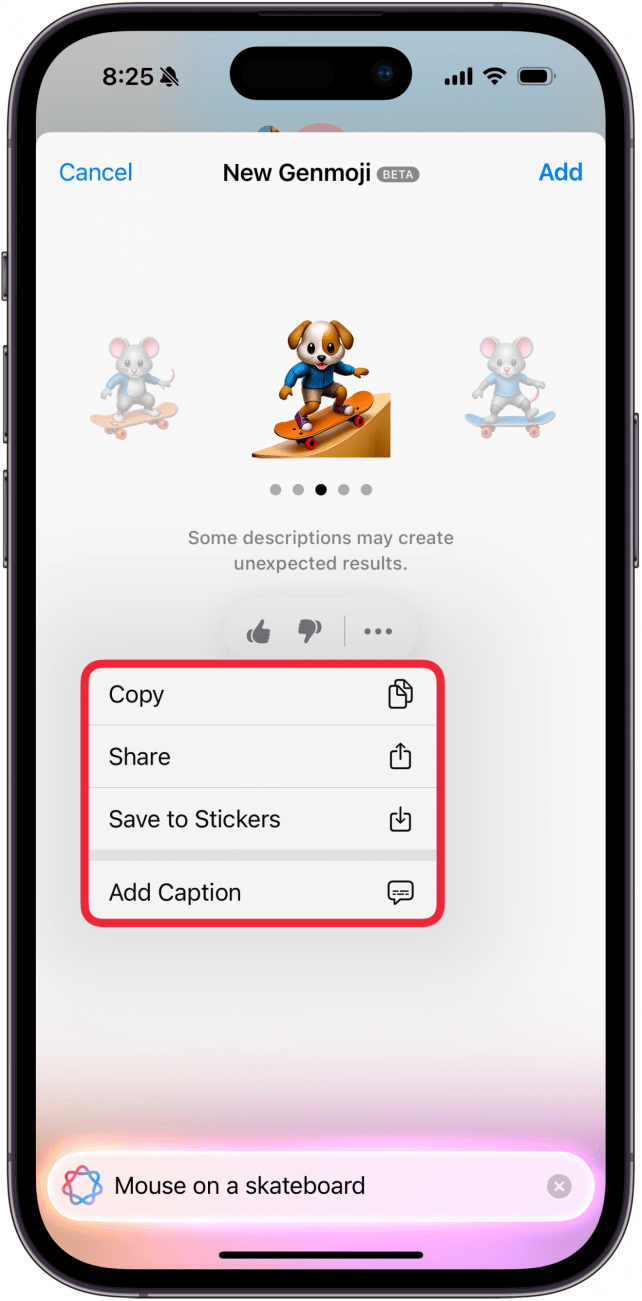
Вы можете помочь Apple улучшить Genmoji, поставив изображениям лайк вверх или вниз. Например, Генмодзи выше явно представляет собой щенка на скейтборде и не соответствует подсказке, которую я дал, за что можно было бы поставить большой палец вниз. Вы также можете нажать трехточечный значок, если хотите скопировать, поделиться, сохранить изображение в стикерах или добавить подпись.
Вот как использовать Genmoji на iOS 18. Далее узнайте, как начать использовать инструменты для письма Apple.
Подробнее об Apple Intelligence
- Как попасть в список ожидания Apple Intelligence
- Как создавать видео на память с помощью Apple Intelligence
- Удалить людей с фона фотографий на iPhone
Усовершенствуйте свой iPhone за одну минуту в день: зарегистрируйтесь здесь, чтобы получать БЕСПЛАТНЫЙ совет дня прямо на ваш почтовый ящик.
Темы
How-ToiPhoneApple IntelligenceEmojisНастройка и персонализация